Hur man behåller Explorers plats när man överför program
Miscellanea / / February 10, 2022
Har du någonsin avinstallerad och då installerade om ett program från en partition till en annan bara för att du har installerat en ny hårddisk, eller kanske du hade ont om diskutrymme på systemvolymen? Jo, jag har gjort det och jag vet vilket slöseri med tid det kan vara.
Även om det inte är varje dag som vi behöver flytta ett installerat program från en partition till en annan, när du måste ta hand om den här uppgiften, skulle det bästa sättet vara att använda det här snygga verktyget som heter SymMover.
SymMover är ett snyggt program för Windows som kan flytta en mapp från en disk till en annan utan att förlora sin anslutning, eller jag skulle säga den ursprungliga platsen i Windows Explorer. Det gör det genom använder konceptet med symboliska länkar (därav namnet).
Så låt oss komma igång och se hur du använder verktyget.
Använder SymMover
När du har installerat SymMover, kör programmet med administratörsbehörighet (se till att du använder Windows Vista eller högre och arbetar med NTFS-filsystemet). Innan vi fortsätter med att överföra filerna måste vi ange sökvägen på den nya/tomma hårddisken dit vi vill överföra mapparna eller installerade applikationer.
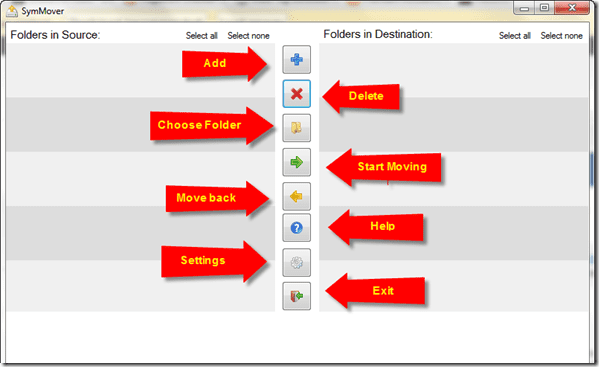
För att göra det, klicka på Inställningar-knapp (den näst sista knappen på mittkontrollfältet) för att öppna fönstret för programinställningar. Du kan lägga till mer än en destination men försök alltid att hålla listan liten.
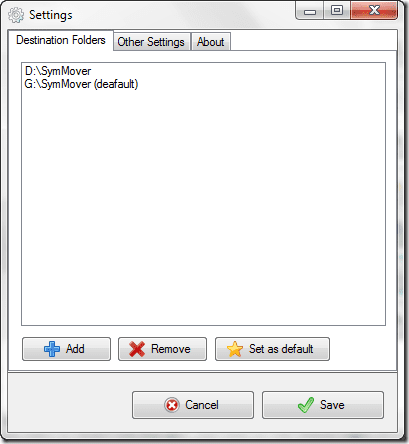
Välj den mapp du ofta flyttar dina filer till som standardmapp och spara inställningarna.
För att flytta de installerade programmen och mapparna till en annan enhet utan att förlora platsen i Utforskaren, klicka på den blå plusknappen för att lägga till objekt. I fönstret Lägg till väljer du det eller de installerade mapparna från listan tillsammans med målmappen.

Programmet kommer att visa effekten på det använda diskutrymmet på både källan och destinationen. För att starta processen, tryck på den gröna högerpilen.

SymMover kommer att starta processen. Det kan ta lite tid att flytta filerna beroende på storleken på batchen. Efter att ha flyttat programmet kommer du att se de gamla mapparna i utforskaren som genvägar som länkar till den nya målmappen. Om du vill återställa ändringarna klickar du bara på den gula högerpilen på kontrollfältet i mitten efter att du har valt den specifika applikationen.

Notera: Använd applikationen på egen risk. Vi har testat applikationen och resultaten var fantastiska men ändå råder jag dig att inte använda verktyget för att flytta systemfiler och mappar.
Video
Här är en videogenomgång av hela processen. Do prenumerera på vår YouTube-kanal för att hålla dig uppdaterad med videorna vi delar.
Min dom
SymMover är ett fantastiskt koncept och sparar både tid och ansträngning när vi ska installera en ny hårddisk eller försöker spara totalt diskutrymme genom att använda en extern hårddisk. Det är ett av de verktyg som försöker minimera besväret med en uppgift som inte är vanlig eller en daglig, men när du måste möta det har det potentialen att suga upp dina många produktiva timmar.
Senast uppdaterad den 2 februari 2022
Ovanstående artikel kan innehålla affiliate-länkar som hjälper till att stödja Guiding Tech. Det påverkar dock inte vår redaktionella integritet. Innehållet förblir opartiskt och autentiskt.



